在WPS中找到Excel的方法有很多:通过WPS Office主界面进入、通过搜索功能找到、从文件夹中打开。 下面我将详细描述其中一种方法,即通过WPS Office主界面进入。
在WPS Office主界面上,你可以看到多个办公软件的图标,如WPS Writer(文字)、WPS Presentation(演示)以及WPS Spreadsheet(表格)。只需点击WPS Spreadsheet图标即可进入Excel界面。接下来,我将详细介绍如何通过这三种方法在WPS中找到Excel。
一、通过WPS Office主界面进入
WPS Office是一个集成的办公套件,其中包含多个办公软件,类似于Microsoft Office套件。以下是通过WPS Office主界面找到Excel的详细步骤:
打开WPS Office主界面:启动WPS Office应用程序。你会看到一个集成的主界面,其中包含多个办公软件的图标。
识别WPS Spreadsheet图标:在主界面上,你会看到不同的图标,如WPS Writer(文字处理)、WPS Presentation(演示文稿)和WPS Spreadsheet(电子表格)。WPS Spreadsheet就是WPS中的Excel。
点击图标进入Excel:点击WPS Spreadsheet图标,即可进入电子表格处理界面,这就是WPS中的Excel。
WPS Spreadsheet提供了丰富的功能,几乎涵盖了所有Excel的常用功能,包括数据处理、图表制作、函数计算等。它不仅适用于日常办公,还能处理复杂的数据分析任务。
二、通过搜索功能找到
如果你不想通过主界面一个个寻找,可以使用WPS Office提供的搜索功能来快速找到Excel。以下是具体步骤:
打开WPS Office:启动WPS Office应用程序。
使用搜索功能:在WPS Office的主界面上,有一个搜索栏。输入“WPS Spreadsheet”或“Excel”。
选择搜索结果:在搜索结果中找到WPS Spreadsheet,点击进入。
这种方法尤其适合那些不熟悉WPS Office主界面布局的用户,通过搜索功能可以快速定位到所需的应用程序。
三、从文件夹中打开
如果你已经有一个Excel文件需要打开,可以直接从文件夹中打开该文件,而不需要先启动WPS Office。以下是具体步骤:
找到Excel文件:在你的电脑文件夹中找到需要打开的Excel文件,通常文件扩展名为.xlsx或.xls。
选择打开方式:右键点击文件,选择“打开方式”,然后选择“WPS Spreadsheet”。
打开文件:文件将自动在WPS Spreadsheet中打开,你可以开始编辑和处理数据。
这种方法适合那些已经有Excel文件在手,需要快速打开和编辑的情况。
四、WPS Spreadsheet的主要功能介绍
了解如何找到WPS中的Excel只是第一步,接下来我们需要了解WPS Spreadsheet的一些主要功能,以便更好地利用这个工具进行工作。
1、数据处理
数据处理是WPS Spreadsheet的核心功能之一。 你可以输入、编辑和格式化数据。以下是一些常用的数据处理功能:
数据输入与编辑:可以快速输入和编辑数据,支持多种数据格式,如文本、数字、日期等。
数据排序和筛选:可以对数据进行排序和筛选,帮助你快速找到所需信息。
数据验证:通过数据验证功能,可以设置数据输入规则,确保数据的准确性和一致性。
数据输入与编辑
数据输入与编辑是所有电子表格工具的基本功能。你可以在单元格中输入各种类型的数据,包括文本、数字、日期等。此外,WPS Spreadsheet还提供了丰富的编辑功能,如复制、粘贴、查找和替换等,帮助你高效地处理数据。
数据排序和筛选
数据排序和筛选功能可以帮助你快速找到所需信息。你可以根据某一列的数据进行升序或降序排序,也可以根据特定条件筛选数据。例如,你可以筛选出销售额大于某一数值的记录,方便进行进一步的分析。
2、图表制作
图表制作是WPS Spreadsheet的另一个重要功能。 通过图表,你可以直观地展示数据,便于分析和决策。以下是一些常用的图表类型:
柱状图:适用于比较不同类别的数据。
折线图:适用于展示数据的变化趋势。
饼图:适用于展示数据的组成部分。
柱状图
柱状图是一种常用的图表类型,适用于比较不同类别的数据。例如,你可以使用柱状图比较不同月份的销售额,从而发现销售趋势和季节性变化。
折线图
折线图适用于展示数据的变化趋势。例如,你可以使用折线图展示股票价格的变化,帮助你分析市场趋势和做出投资决策。
3、函数计算
函数计算是WPS Spreadsheet的一大特色。 它提供了丰富的函数库,几乎涵盖了所有常用的计算需求。以下是一些常用的函数:
SUM函数:用于求和。
AVERAGE函数:用于求平均值。
IF函数:用于逻辑判断。
SUM函数
SUM函数用于求和,是最常用的函数之一。你可以使用SUM函数计算一个范围内的所有数值之和。例如,你可以计算某一列的总销售额,帮助你快速了解销售情况。
AVERAGE函数
AVERAGE函数用于求平均值。例如,你可以使用AVERAGE函数计算某一列的平均销售额,帮助你了解整体销售水平。
4、数据分析
数据分析是WPS Spreadsheet的高级功能之一。 通过数据分析工具,你可以深入挖掘数据背后的信息,做出科学的决策。以下是一些常用的数据分析工具:
数据透视表:用于汇总和分析大量数据。
条件格式:用于突出显示特定数据。
数据分析插件:提供更多高级数据分析功能。
数据透视表
数据透视表是一种强大的数据分析工具,可以帮助你快速汇总和分析大量数据。例如,你可以使用数据透视表汇总不同产品的销售额,发现哪个产品最受欢迎,从而制定更有效的销售策略。
条件格式
条件格式用于突出显示特定数据。例如,你可以设置条件格式,将销售额大于某一数值的单元格标记为红色,帮助你快速识别重要数据。
五、如何高效使用WPS Spreadsheet
在了解了WPS Spreadsheet的主要功能后,接下来我们需要了解如何高效使用这个工具。以下是一些实用的技巧和建议:
1、使用快捷键
使用快捷键可以显著提高你的工作效率。 以下是一些常用的快捷键:
Ctrl + C:复制
Ctrl + V:粘贴
Ctrl + Z:撤销
Ctrl + Y:重做
常用快捷键
掌握常用的快捷键可以显著提高你的工作效率。例如,使用Ctrl + C和Ctrl + V可以快速复制和粘贴数据,使用Ctrl + Z和Ctrl + Y可以快速撤销和重做操作。
2、模板的使用
使用模板可以帮助你快速创建专业的电子表格。 WPS Spreadsheet提供了丰富的模板库,你可以根据需要选择合适的模板。例如,财务报表、项目计划、日程安排等。
财务报表模板
财务报表是企业管理的重要工具。WPS Spreadsheet提供了多种财务报表模板,如损益表、资产负债表、现金流量表等。你只需选择合适的模板,输入相关数据,即可快速生成专业的财务报表,帮助你进行财务分析和决策。
项目计划模板
项目计划是项目管理的重要工具。WPS Spreadsheet提供了多种项目计划模板,如甘特图、任务列表、进度表等。你只需选择合适的模板,输入相关数据,即可快速生成专业的项目计划,帮助你进行项目管理和控制。
3、定期备份数据
定期备份数据是确保数据安全的重要措施。 你可以将重要的电子表格文件定期备份到云存储、外部硬盘等,防止数据丢失。
云存储备份
云存储是一种安全、便捷的数据备份方式。例如,你可以将重要的电子表格文件备份到WPS云存储、百度网盘、Google Drive等云存储服务中,确保数据的安全性和可访问性。
外部硬盘备份
外部硬盘是一种传统但有效的数据备份方式。例如,你可以将重要的电子表格文件备份到外部硬盘中,确保数据的安全性和可访问性。同时,建议使用加密工具对备份文件进行加密,防止数据泄露。
六、WPS Spreadsheet与Microsoft Excel的对比
了解WPS Spreadsheet与Microsoft Excel的对比,可以帮助你更好地选择适合自己的办公软件。以下是WPS Spreadsheet与Microsoft Excel的主要区别:
1、功能对比
WPS Spreadsheet与Microsoft Excel在功能上有很多相似之处,但也有一些区别。 以下是一些主要的功能对比:
数据处理:两者在数据处理方面功能相似,支持多种数据格式、排序和筛选等。
图表制作:两者在图表制作方面功能相似,支持多种图表类型,如柱状图、折线图、饼图等。
函数计算:两者在函数计算方面功能相似,提供了丰富的函数库,支持各种计算需求。
数据处理
WPS Spreadsheet与Microsoft Excel在数据处理方面功能相似,都支持多种数据格式、排序和筛选等。然而,WPS Spreadsheet在某些细节功能上可能略有不同。例如,WPS Spreadsheet的界面设计更加简洁,操作更加便捷,适合初学者使用。
图表制作
WPS Spreadsheet与Microsoft Excel在图表制作方面功能相似,都支持多种图表类型,如柱状图、折线图、饼图等。然而,Microsoft Excel在某些高级图表功能上可能更为强大。例如,Excel提供了更多的图表样式和自定义选项,适合高级用户使用。
2、价格对比
WPS Spreadsheet与Microsoft Excel在价格上有明显区别。 以下是一些主要的价格对比:
WPS Office:WPS Office提供免费版和付费版,免费版已经包含了大部分常用功能,适合个人和小型企业使用。付费版提供更多高级功能和云存储空间,适合有更高需求的用户。
Microsoft Office:Microsoft Office需要购买,价格相对较高,适合大型企业和专业用户使用。
WPS Office价格
WPS Office提供免费版和付费版,免费版已经包含了大部分常用功能,适合个人和小型企业使用。例如,你可以使用免费版的WPS Spreadsheet进行数据处理、图表制作、函数计算等。此外,WPS Office还提供了付费版,价格相对较低,提供更多高级功能和云存储空间,适合有更高需求的用户。
Microsoft Office价格
Microsoft Office需要购买,价格相对较高。例如,你需要购买Microsoft 365订阅服务,才能使用最新版本的Excel、Word、PowerPoint等办公软件。Microsoft Office适合大型企业和专业用户使用,提供更多高级功能和技术支持,帮助你更高效地完成工作。
3、兼容性对比
WPS Spreadsheet与Microsoft Excel在兼容性上有一些差异。 以下是一些主要的兼容性对比:
文件格式兼容性:WPS Spreadsheet支持多种文件格式,如.xlsx、.xls、.csv等,可以与Microsoft Excel无缝兼容。然而,在某些复杂文件格式上,可能会出现兼容性问题。
跨平台兼容性:WPS Office支持Windows、Mac、Linux、Android、iOS等多种操作系统,适合多平台用户使用。Microsoft Office主要支持Windows和Mac操作系统,适合单一平台用户使用。
文件格式兼容性
WPS Spreadsheet支持多种文件格式,如.xlsx、.xls、.csv等,可以与Microsoft Excel无缝兼容。例如,你可以在WPS Spreadsheet中打开和编辑Excel文件,保存时仍然保持原文件格式。然而,在某些复杂文件格式上,可能会出现兼容性问题,例如某些高级图表样式和自定义选项。
跨平台兼容性
WPS Office支持Windows、Mac、Linux、Android、iOS等多种操作系统,适合多平台用户使用。例如,你可以在Windows电脑上使用WPS Spreadsheet,在Android手机上使用WPS Office移动版,方便随时随地处理工作。Microsoft Office主要支持Windows和Mac操作系统,适合单一平台用户使用。例如,你可以在Windows电脑上使用Excel,在Mac电脑上使用Excel,但在Linux和移动设备上可能需要使用其他办公软件。
七、常见问题解答
在使用WPS Spreadsheet过程中,可能会遇到一些常见问题。以下是一些常见问题及其解答:
1、如何解决文件打开速度慢的问题
文件打开速度慢是一个常见问题,可能由多种原因引起。 以下是一些解决方法:
优化文件大小:删除不必要的数据和格式,减少文件大小。
升级硬件配置:增加内存和硬盘空间,提高计算机性能。
更新软件版本:安装最新版本的WPS Office,获得更好的性能和兼容性。
优化文件大小
优化文件大小是提高文件打开速度的有效方法。例如,你可以删除不必要的数据和格式,减少文件大小。此外,可以使用压缩工具对文件进行压缩,进一步减少文件大小,提高打开速度。
升级硬件配置
升级硬件配置是提高文件打开速度的另一种方法。例如,你可以增加内存和硬盘空间,提高计算机性能。此外,可以使用固态硬盘(SSD)代替传统机械硬盘(HDD),进一步提高文件打开速度和系统响应速度。
2、如何解决兼容性问题
兼容性问题是另一个常见问题,可能由多种原因引起。 以下是一些解决方法:
使用兼容模式:在WPS Spreadsheet中使用兼容模式,确保文件格式与Microsoft Excel兼容。
转换文件格式:将文件转换为通用格式,如.csv,确保兼容性。
更新软件版本:安装最新版本的WPS Office,获得更好的兼容性和功能支持。
使用兼容模式
使用兼容模式是解决兼容性问题的有效方法。例如,在WPS Spreadsheet中打开Excel文件时,可以选择兼容模式,确保文件格式与Microsoft Excel兼容。此外,可以在保存文件时选择兼容模式,确保文件在不同办公软件中无缝打开和编辑。
转换文件格式
转换文件格式是解决兼容性问题的另一种方法。例如,可以将文件转换为通用格式,如.csv,确保兼容性。这样,你可以在不同办公软件中无缝打开和编辑文件,避免兼容性问题。
八、总结
通过以上介绍,相信你已经了解了在WPS中找到Excel的方法,以及WPS Spreadsheet的主要功能和使用技巧。WPS Spreadsheet是一个功能强大、操作简便的电子表格工具,适合个人和企业用户使用。无论你是进行数据处理、图表制作、函数计算,还是数据分析,WPS Spreadsheet都能满足你的需求。此外,通过使用快捷键、模板和定期备份数据,可以显著提高你的工作效率。希望本文对你有所帮助,祝你在使用WPS Spreadsheet的过程中取得更好的工作成果。
相关问答FAQs:
1. 如何在WPS中打开Excel文件?在WPS的主界面中,点击左上角的“文件”选项,然后选择“打开”或者使用快捷键Ctrl + O,接着浏览您的计算机文件夹,找到存储Excel文件的位置,选择您想要打开的Excel文件,点击“确定”即可打开。
2. 如何在WPS中创建一个新的Excel文件?在WPS的主界面中,点击左上角的“文件”选项,然后选择“新建”或者使用快捷键Ctrl + N,接着选择“电子表格”,即可创建一个新的Excel文件。您可以选择在新建的Excel文件中进行数据输入、编辑和计算等操作。
3. 如何在WPS中查找特定的Excel文件?在WPS的主界面中,点击左上角的“文件”选项,然后选择“打开”或者使用快捷键Ctrl + O,接着在打开文件的对话框中,可以通过文件名的关键字进行搜索。在搜索框中输入您想要查找的Excel文件的名称或者一部分关键字,然后点击“搜索”按钮,WPS将会显示与您输入的关键字相关的Excel文件列表,您可以选择所需的文件进行打开。
原创文章,作者:Edit2,如若转载,请注明出处:https://docs.pingcode.com/baike/3985330